Geschütztes Drucken
Sie können Druckdaten eine PIN zuweisen und diese im Gerät speichern. Diese Funktion ist nützlich, wenn Sie ein vertrauliches Dokument drucken möchten.
HINWEIS |
Wenn |
Bedingungen
Das von Ihnen verwendete Gerät unterstützt die Funktion „Geschützter Druck“.
Vorgangsweise
Datei zum Drucken auswählen
1.Zeigen Sie die Datei, die Sie drucken möchten, im Dokument-Vorschaubildschirm an.
2.Tippen Sie auf [ ].
].
[Vorschau] wird angezeigt.
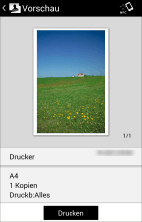
Drucken der ausgewählten Datei
1.Tippen Sie auf [Drucker] und wählen Sie das Druckausgabegerät aus.
2.Tippen Sie auf die Druckeinstellungen → Tippen Sie auf [Ausgabemethode].
3.Wählen Sie im Bildschirm [Ausgabemethode] die Option [Geschützter Druck] aus → tippen Sie auf das Detailsymbol.
4.Wählen Sie Geschützter Druck im Bildschirm [Geschützter Druck].
[PIN]:
Geben Sie das erforderliche Kennwort ein, um mit dem Gerät zu drucken.
[Benutzerdaten geschützter Druck bestätigen]:
Wenn aktiviert, erscheinen ein Dialogfeld zum Bestätigen/zur Einstellung des Dokumenten- und Benutzernamens und das Kennwort in der App, sobald Sie Sicherer Druck ausführen.
5.Gehen Sie wieder zum Bildschirm [Ausgabemethode] > [Druckeinstellungen] > [Vorschau].
6.Tippen Sie auf dem Bildschirm [Vorschau] auf [Geschützter Druck].
7.Wählen Sie einen Dokumentnamen und das Kennwort am Bedienfeld des Geräts.
HINWEIS |
Informationen zum Drucken der im Gerät gespeicherten Datei finden Sie in den Handbüchern zu Ihrem Gerät. |
Ergebnis
Die gewählten Daten werden gedruckt.